Android là hệ điều hành di động phổ biến nhất trên thế giới, vì vậy Google đã dành rất nhiều thời gian để phát triển nó thật dễ dàng. Đây là nơi SDK - bộ các công cụ phát triển phần mềm (Android Software Development Kit) ra đời. Có một số cách để tải Android SDK và một số điều kiện cần thiết trước khi bắt đầu phát triển ứng dụng. Hãy bắt đầu nhé!
Chuẩn bị máy tính
Người dùng cần cài đặt máy tính và sẵn sàng để thực hiện trước khi có thể cài đặt Android SDK. Đầu tiên cần cài đặt Java Development Kit cho phiên bản mới nhất Java 7, sử dụng Java 8 sẽ không hoạt động, nhưng có thể cài đặt cả hai mà không có bất kỳ vấn đề nào. Hầu hết tất cả các hệ điều hành sẽ hoạt động, bao gồm các hệ thống dựa trên x86 (32-bit) và x86_64 (64-bit) chạy Windows, Linux và Mac dựa trên x86_64 intel. Google đã nỗ lực rất nhiều để đảm bảo mọi thứ hoạt động tốt trên mọi hệ thống, vì vậy đây không phải là vấn đề.
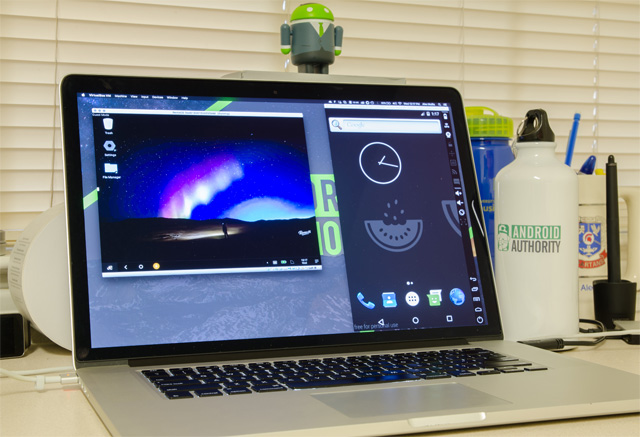
Cài đặt Android SDK
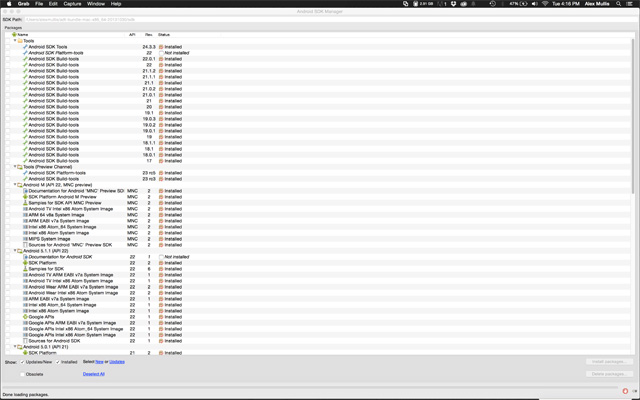
Có hai lựa chọn rất đơn giản để cài đặt Android SDK, tải SDK hoặc tải Android Studio bao gồm SDK. Hãy bắt đầu với phương pháp Android Studio.
Studio Android
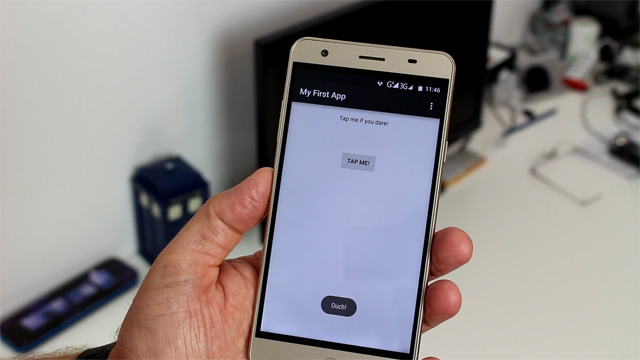
Google đã phát hành một chương trình tất cả trong một dành cho các nhà phát triển bao gồm một môi trường phát triển tích hợp IDE, trình quản lý máy ảo, và dĩ nhiên là Android SDK. Đây là cách đơn giản nhất và tốt nhất để sử dụng Android SDK. Tất cả những gì bạn cần làm là tải Android Studio và làm theo lời nhắc trên màn hình.
Tải gói SDK độc lập
Phương pháo này tuy hơn phức tạp hơn một chút nhưng vẫn rất đơn giản. Tải SDK và sau đó giải nén thư mục và để ở nơi dễ tiếp cận. Tùy thuộc vào hệ điều hành đang sử dụng, có một số cách khác để mở Android SDK.
Nếu đang sử dụng Windows, chỉ cần kích đúp vào tệp SDKManager.exe trong thư mục gốc của thư mục SDK. Trên OS X và Linux, chuyển đến thư mục “tools/” trong SDK và mở cửa sổ terminal và gõ:
android
để mở trình quản lý SDK, nếu thao tác này không hoạt động, kéo tệp thực thi Android vào cửa sổ terminal và nhấn Enter. Khi mở, đảm bảo cài đặt các gói được liệt kê dưới đây, cũng như bất kỳ phần mềm nào khác có liên quan.
- Công cụ nền tảng được sử dụng để hỗ trợ các tính năng mới và hiện có của Android, bao gồm Android Debugging Bridge (công cụ sửa Android), bmgr và logcat. Android Debugging Bridge (ADB) có thể được sử dụng để xem nguyên nhân gây ra lỗi và tiến trình đang chạy cũng như những thứ khác. Bmgr là một công cụ được sử dụng để quản lý sao lưu trên thiết bị Android với cấp API 8 trở lên. Nó có thể được truy cập bằng cách sử dụng ADB.
- Các công cụ Build-tool làm việc với các công cụ nền tảng nhưng có thể được cập nhật độc lập nếu cần. Chúng bao gồm JOBB, ProGuard và zipalign. JOBB cho phép người dùng tạo các đuôi APK mã hoá và không được mã hóa ở định dạng OBB. ProGuard bảo mật ứng dụng bằng cách loại bỏ các mục không sử dụng, đổi tên lớp và các loại tương tự, điều này làm cho người khác khó thiết kế lại ứng dụng của bạn và làm cho kích thước tổng thể nhỏ hơn. Zipalign tối ưu hóa tệp .apk.
- Các công cụ SDK là bắt buộc và được sử dụng cho bất kỳ phiên bản Android nào bao gồm công cụ build-tool, debugging-tool và image-tool cùng với các công cụ khác.
- Ngoài ra, người dùng cũng cần Android Debugging Bridge (ADB) và Fastboot (trình khởi động nhanh). Fastboot được sử dụng để flash hoặc xóa phân vùng thiết bị. ADB có thể được sử dụng để khắc phục sự cố với thiết bị và ứng dụng.
Không cần lo lắng về việc sử dụng Eclipse và tải các công cụ dành cho nhà phát triển Android một cách riêng biệt, Google thực sự vượt trội so với Android Studio, cho phép cài đặt một cách chính xác chỉ cần một cú nhấp chuột để bắt đầu phát triển Android.
Chúc các bạn thực hiện thành công!
 Công nghệ
Công nghệ  AI
AI  Windows
Windows  iPhone
iPhone  Android
Android  Học IT
Học IT  Download
Download  Tiện ích
Tiện ích  Khoa học
Khoa học  Game
Game  Làng CN
Làng CN  Ứng dụng
Ứng dụng 


















 Linux
Linux  Đồng hồ thông minh
Đồng hồ thông minh  macOS
macOS  Chụp ảnh - Quay phim
Chụp ảnh - Quay phim  Thủ thuật SEO
Thủ thuật SEO  Phần cứng
Phần cứng  Kiến thức cơ bản
Kiến thức cơ bản  Lập trình
Lập trình  Dịch vụ công trực tuyến
Dịch vụ công trực tuyến  Dịch vụ nhà mạng
Dịch vụ nhà mạng  Quiz công nghệ
Quiz công nghệ  Microsoft Word 2016
Microsoft Word 2016  Microsoft Word 2013
Microsoft Word 2013  Microsoft Word 2007
Microsoft Word 2007  Microsoft Excel 2019
Microsoft Excel 2019  Microsoft Excel 2016
Microsoft Excel 2016  Microsoft PowerPoint 2019
Microsoft PowerPoint 2019  Google Sheets
Google Sheets  Học Photoshop
Học Photoshop  Lập trình Scratch
Lập trình Scratch  Bootstrap
Bootstrap  Năng suất
Năng suất  Game - Trò chơi
Game - Trò chơi  Hệ thống
Hệ thống  Thiết kế & Đồ họa
Thiết kế & Đồ họa  Internet
Internet  Bảo mật, Antivirus
Bảo mật, Antivirus  Doanh nghiệp
Doanh nghiệp  Ảnh & Video
Ảnh & Video  Giải trí & Âm nhạc
Giải trí & Âm nhạc  Mạng xã hội
Mạng xã hội  Lập trình
Lập trình  Giáo dục - Học tập
Giáo dục - Học tập  Lối sống
Lối sống  Tài chính & Mua sắm
Tài chính & Mua sắm  AI Trí tuệ nhân tạo
AI Trí tuệ nhân tạo  ChatGPT
ChatGPT  Gemini
Gemini  Điện máy
Điện máy  Tivi
Tivi  Tủ lạnh
Tủ lạnh  Điều hòa
Điều hòa  Máy giặt
Máy giặt  Cuộc sống
Cuộc sống  TOP
TOP  Kỹ năng
Kỹ năng  Món ngon mỗi ngày
Món ngon mỗi ngày  Nuôi dạy con
Nuôi dạy con  Mẹo vặt
Mẹo vặt  Phim ảnh, Truyện
Phim ảnh, Truyện  Làm đẹp
Làm đẹp  DIY - Handmade
DIY - Handmade  Du lịch
Du lịch  Quà tặng
Quà tặng  Giải trí
Giải trí  Là gì?
Là gì?  Nhà đẹp
Nhà đẹp  Giáng sinh - Noel
Giáng sinh - Noel  Hướng dẫn
Hướng dẫn  Ô tô, Xe máy
Ô tô, Xe máy  Tấn công mạng
Tấn công mạng  Chuyện công nghệ
Chuyện công nghệ  Công nghệ mới
Công nghệ mới  Trí tuệ Thiên tài
Trí tuệ Thiên tài